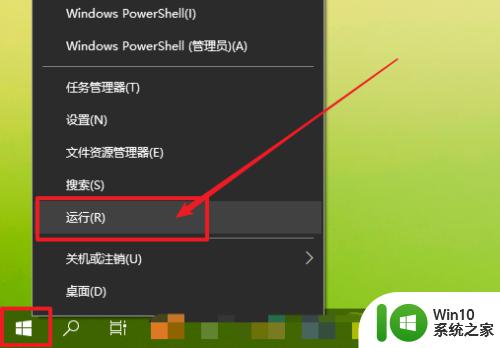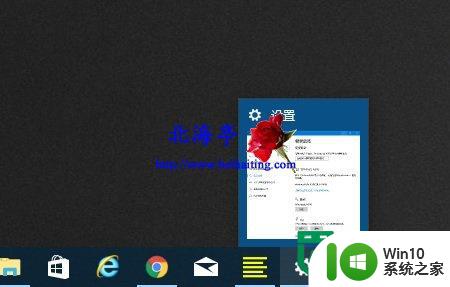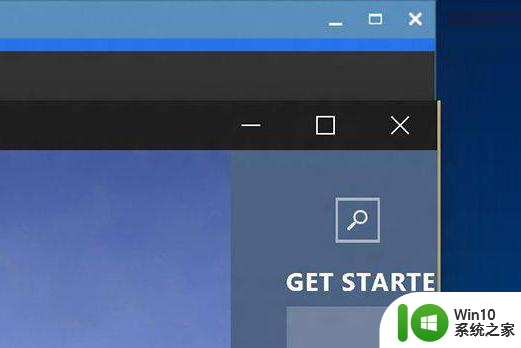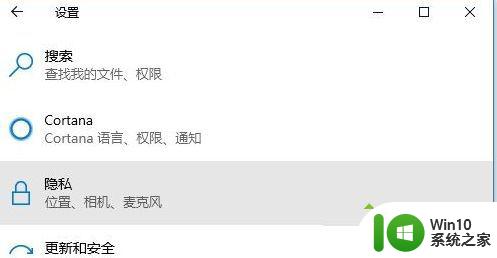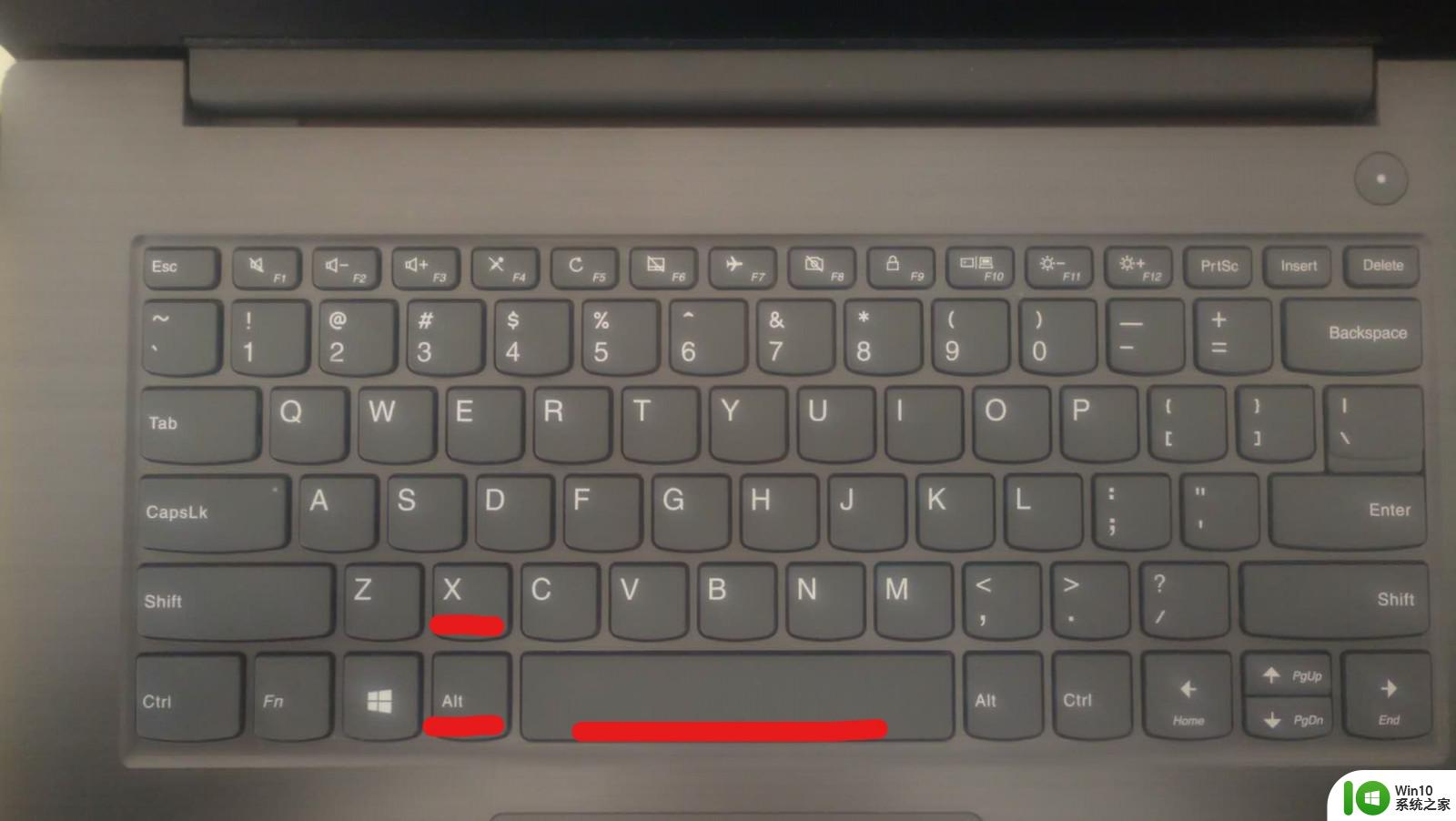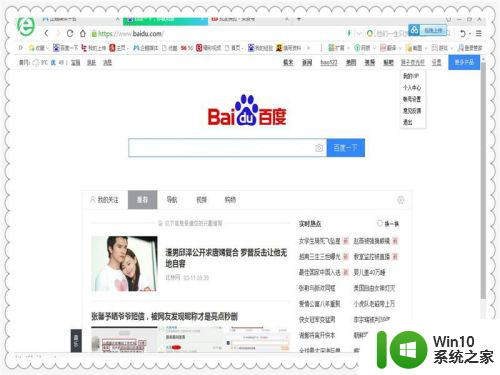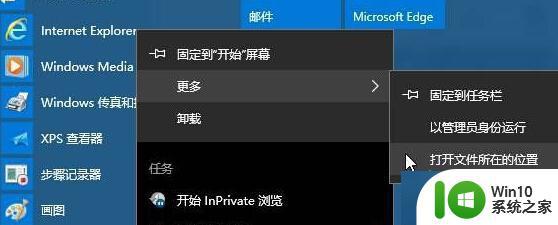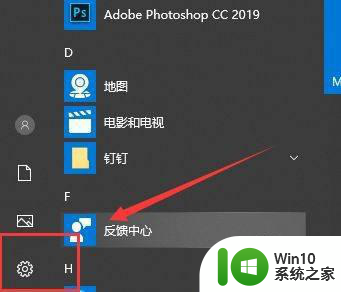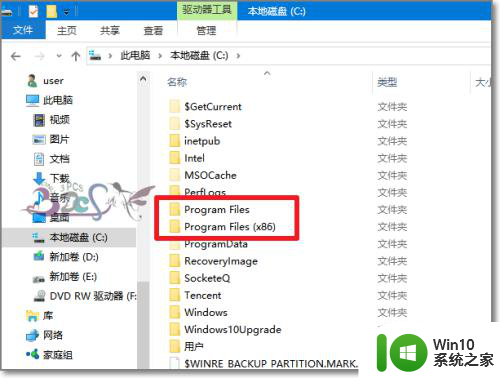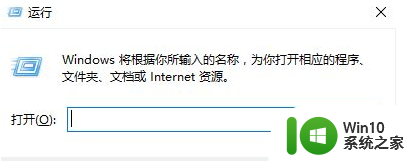win10系统打开网页之后最小化隐藏到哪里去了 win10程序窗口最小化找不到
更新时间:2024-07-11 10:51:13作者:jiang
当我们在使用Win10系统浏览网页时,有时会遇到一个问题:当我们最小化程序窗口后,却找不到它在哪里隐藏了,这种情况让人感到困惑,不知道该怎么办才能找到最小化的窗口。在Win10系统中,程序窗口最小化后会自动隐藏到任务栏中,只需要点击任务栏上对应的图标,就可以轻松找回最小化的窗口。
具体方法:
1.选择属性
可以重新设置一下系统的设置,在桌面“计算机”快捷图标上右键。选择“属性”。
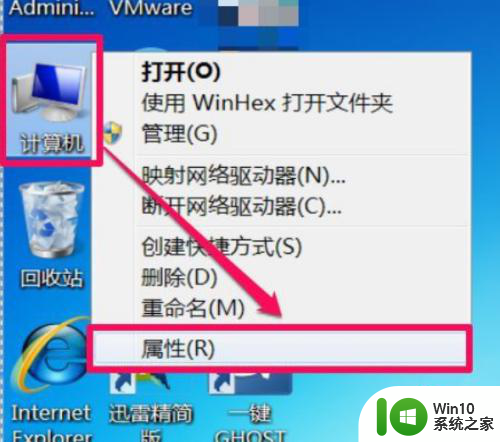
2.选择高级系统设置
进入系统窗口,在左侧选择“高级系统设置”这一项。
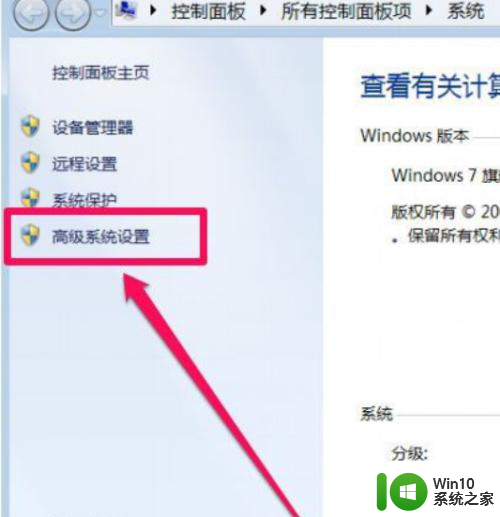
3.选择设置
选择“高级”选项卡,选择“性能”中的“设置”按钮。
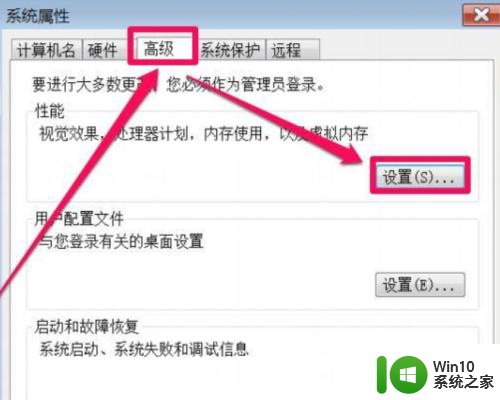
4.选择视觉效果
选择“视觉效果”选项卡,选择“让Windows选择计算机的最佳效果”这一项确定。也能解决任务栏不显示最小化窗口的问题。
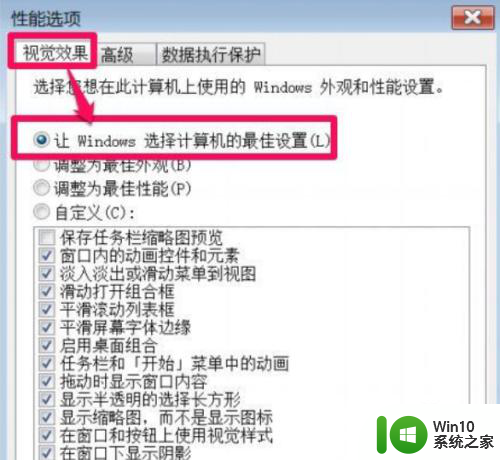
以上就是Windows 10系统打开网页后最小化隐藏的解决方法,如果你遇到了同样的问题,可以按照本文中介绍的步骤来修复,希望这对你有所帮助。